SORACOM Flux では、直近 2 週間に実行された Flux アプリの実行履歴 (ログ) を保管しています。
Flux アプリの実行履歴 (ログ) を確認する
SORACOM Flux Studio の タブで、Flux アプリの実行履歴 (ログ) を確認できます。
Flux アプリの SORACOM Flux Studio の タブを表示します。
詳しくは、Flux アプリの SORACOM Flux Studio を表示する を参照してください。
をクリックして、起動された Flux アプリごとの実行履歴を確認します。
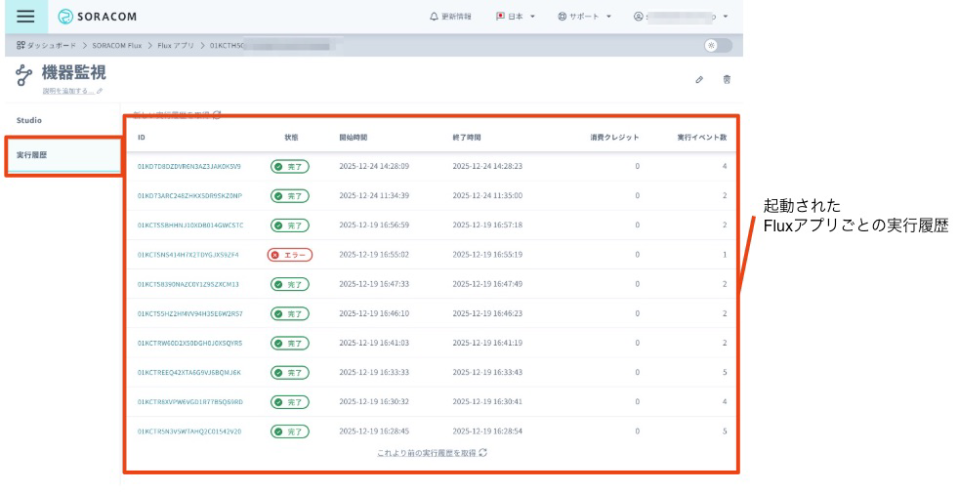

各行をクリックすると、実行履歴の詳細を確認できます。
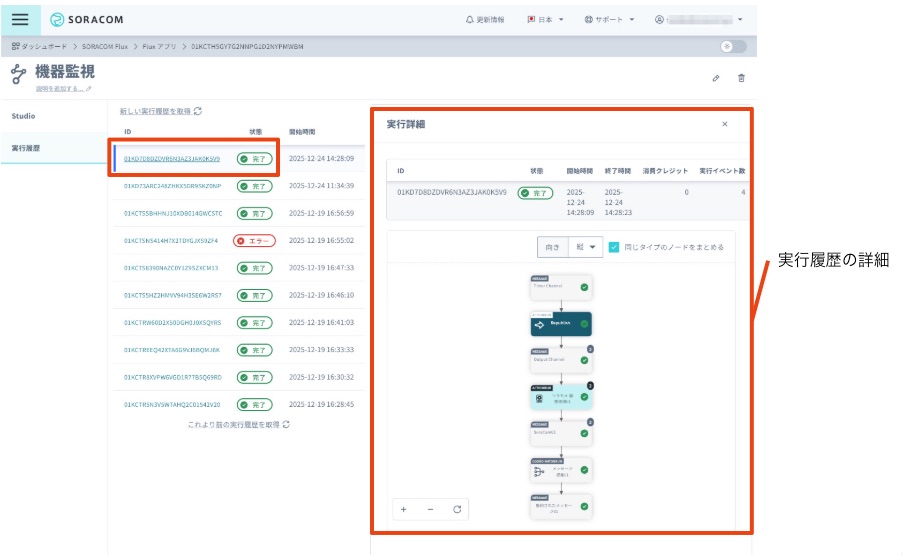

実行履歴の詳細から各アクションとクリックするとチャネルのメッセージ履歴 (MESSAGE と CONTEXT のログ)、アクションの実行履歴 (入力と出力のログ)を確認できます。
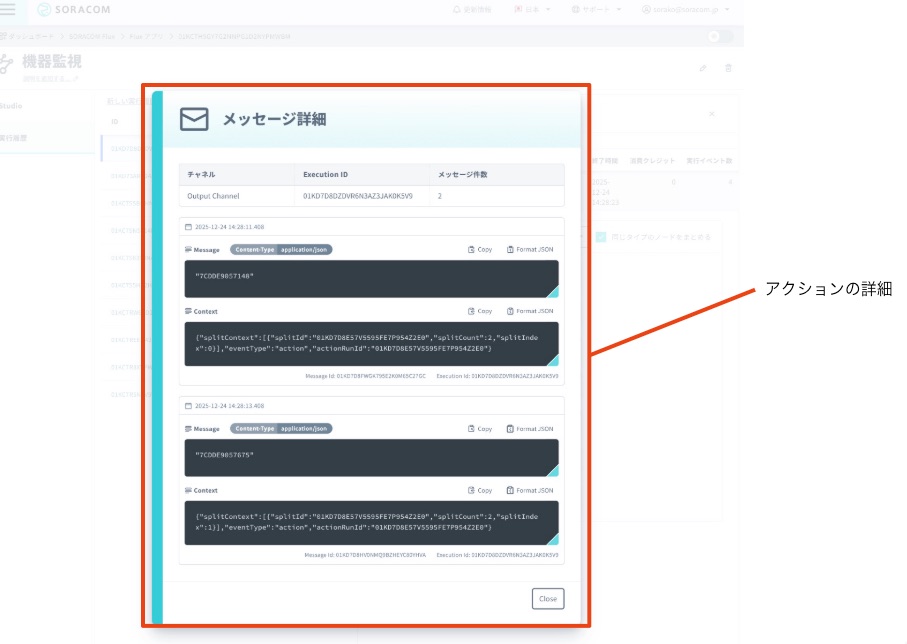

- をクリックすると、ログをクリップボードにコピーできます。
- をクリックすると、ログをフォーマットできます。
チャネルのメッセージ履歴 (ログ) を確認する
Flux アプリの SORACOM Flux Studio の タブを表示します。
詳しくは、Flux アプリの SORACOM Flux Studio を表示する を参照してください。
チャネルをクリックします。
チャネルの設定画面が表示されます。
タブをクリックして、チャネルのメッセージ履歴 (MESSAGE と CONTEXT のログ) を確認します。
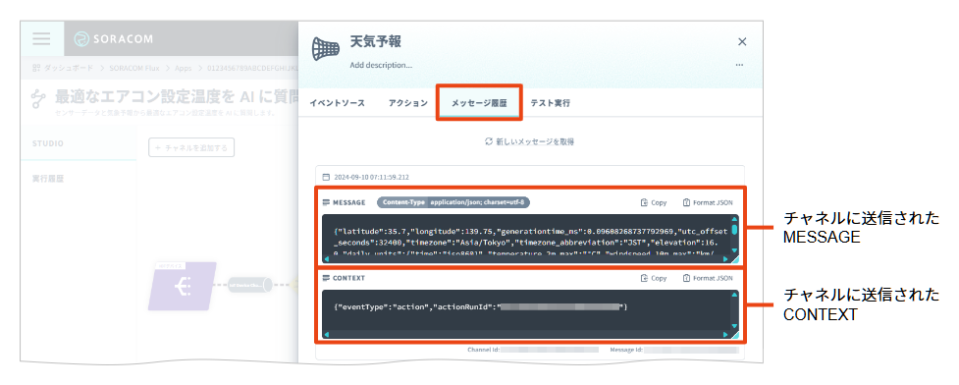

- をクリックすると、ログをクリップボードにコピーできます。
- をクリックすると、ログをフォーマットできます。
アクションの実行履歴 (ログ) を確認する
Flux アプリの SORACOM Flux Studio の タブを表示します。
詳しくは、Flux アプリの SORACOM Flux Studio を表示する を参照してください。
アクションをクリックします。
アクションの設定画面が表示されます。
タブをクリックして、アクションの実行履歴 (入力と出力のログ) を確認します。
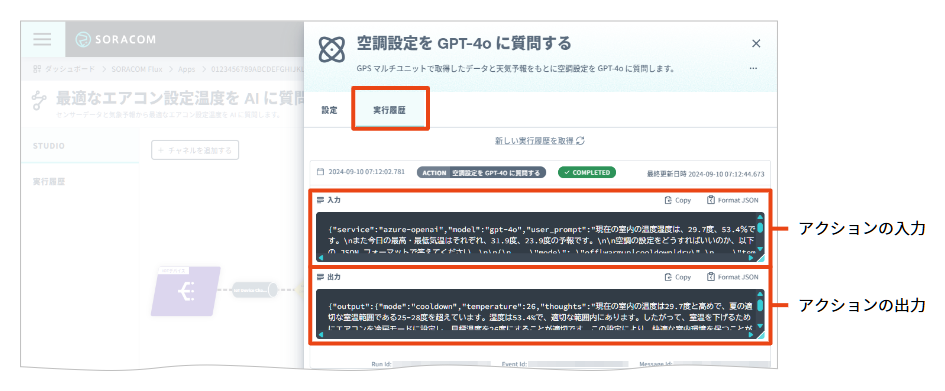

- をクリックすると、ログをクリップボードにコピーできます。
- をクリックすると、ログをフォーマットできます。
